工具
工具選單提供硬碟複製與磁帶管理功能。
複製硬碟與磁碟
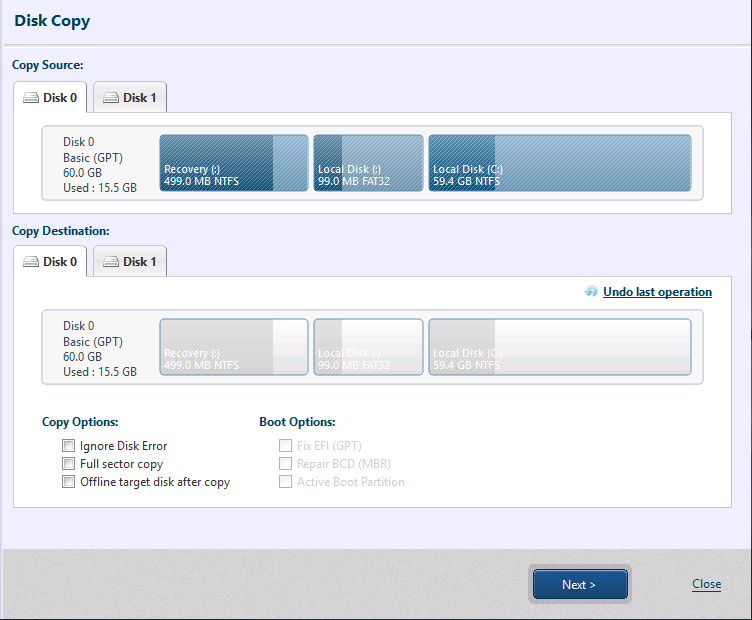
將複製來源項目自 [複製來源] 拖曳至 [複製目標],或右擊複製目標。
複製至裸機硬碟時,硬碟必須初始化。
右擊該項目並移至 [複製目標],建置以下設定。
使用硬碟
建置硬碟簽章設定。硬碟簽章用於 Windows OS 識別實體硬碟。
複製硬碟簽章會導致複製來源的硬碟簽章衝突,並因而離線。請注意,當複製來源硬碟連接上線時,必須指派不同的簽章。使用硬碟簽章複製於系統上的硬碟時,即會執行複製操作。移除複製來源硬碟後,建議您將硬碟連線至與複製來源硬碟相同的連接埠。若硬碟連線至與複製來源硬碟不同的連接埠,即會將複製硬碟判讀為 [唯讀]。
使用磁碟
建置磁碟大小設定並啟動定位。
建置以下選項設定。
複製選項
-
忽略硬碟錯誤 啟用該選項,即可在發生複製來源硬碟錯誤時維持複製任務不中斷。
-
同時複製可用空間 複製目標項目中所有磁區,包含可用空間。
啟用該選項並複製縮減大小的磁碟時,即會複製縮減大小的磁碟磁區。
-
複製後停用複製目標網路連線 在複製完成後中斷複製目標硬碟的連線存取。複製任務一完成,即無法再存取指定複製目標硬碟。
開機選項
-
EFI 開機系統 啟動該選項,即會複製系統磁碟(C槽),以自複製目標硬碟啟動 uEFI 開機系統。僅在選擇 [EFI 系統分割區] 作為複製目標時可啟用該選項。
-
還原BCD 開機系統 僅於 Windows 7 以上版本的 BIOS 開機系統磁碟(C槽)複製時,才會建立全新 BCD 開機系統,以於複製硬碟開機。
-
啟動開機分割區 自複製分割區開機時,請啟動開機分割區。
僅複製 Windows 7 以上版本的 BIOS 開機系統磁碟(C槽),以於複製硬碟開機。
技巧
-
複製硬碟時,可將複製來源硬碟複製至容量較大的目標硬碟。
複製包含系統保留區的 BIOS 開機系統至容量較大的硬碟時,會等比例擴大系統保留區。
-
複製磁碟至較複製來源更大的可用空間時,可變更磁碟大小。
-
複製系統硬碟時,建議您在系統維護期間移除複製目標硬碟。若設定複製目標硬碟為開機高優先權,系統可能會自複製目標硬碟開機。
-
若欲為複製目標硬碟指派原始硬碟編號,請自複製來源硬碟 / 磁碟刪除硬碟編號。複製來源硬碟包含資料庫等資料時,請在進行更多操作前確保資料庫處於暫停狀態。
複製硬碟與磁碟。
雲端版本不支援該功能。
磁帶管理
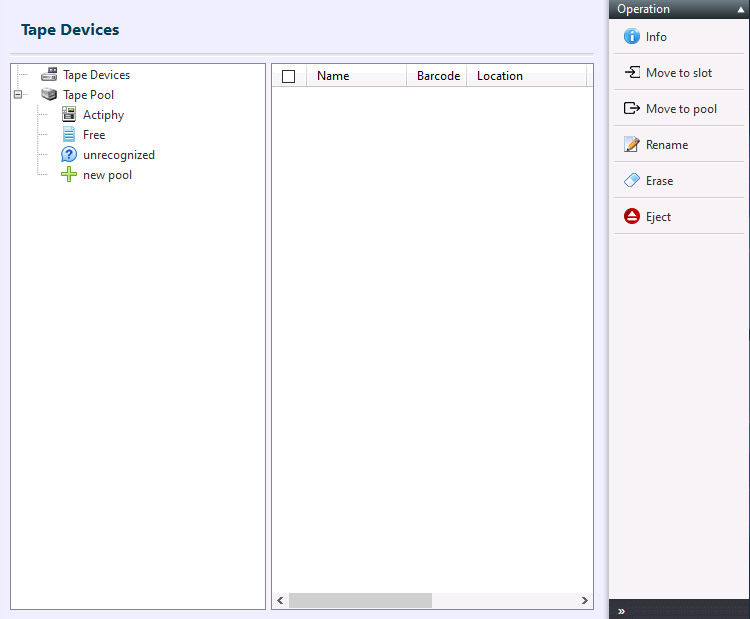
儲存備份至磁帶裝置時,必須將磁帶媒介分派至磁帶庫中。 請使用以下操作程序建置磁帶庫。
-
將磁帶媒介移至 [未辨識的媒介]、磁帶裝置或插槽中,以 [釋出媒介]。
-
移至磁帶庫以進行使用。
建立新磁帶庫時,將媒介移至磁帶庫 [釋出媒介] 後,請點按 [新增儲存庫] 以建立新磁帶庫。
移動或讀取磁帶媒介時可能會增加流程時間。
於磁帶櫃儲存備份或自磁帶櫃還原備份時,必須將所有使用的磁帶媒介插入磁帶櫃。
使用套用 AIP 以外產品的磁帶媒介時,請預先使用 [清除] 清空資料,或是將資料移至 [釋出媒介]。
列表資訊可能尚未更新。若出現該錯誤,請重新啟動中控台。
準備開機環境還原時,建議您依備份儲存於磁帶的順序(如讀取條碼等)保留記錄。插入硬體的磁帶媒介還原點即會於還原精靈顯示有效。
操作選單
-
資訊 顯示所選磁帶媒介資訊。
-
移至插槽 將所選磁帶媒介移至指定插槽。
-
移至儲存庫 將所選磁帶媒介移至指定磁帶庫。
-
變更名稱 變更磁帶媒介名稱。
- 清除
選擇以下選項,清除所選磁帶媒介的資料。
- 快速清除 僅清除磁帶管理資訊。
- 完全清除 完全覆寫整個磁帶。依照磁帶的空間而定,整體流程時間可能會增加。
- 退出 退出所選磁帶媒介。
啟用磁帶裝置管理。
桌面與雲端版本不提供此功能。
開機環境工具
Windows RE/PE 開機環境
-
檔案瀏覽器 可瀏覽開機環境中的檔案與資料夾。複製、剪下或貼上指定檔案。
-
網路設定 建置網路卡、IP 位址、 ActiveImage Protector 開機環境的 DNS 設定。若要使用網路共享資料夾,請至 [網路硬體] 標籤頁將其掛載為網路硬體。
-
驅動程式加載器 可加載指定裝置的驅動程式。
-
啟動命令提示 啟動 Windows 的命令提示。
-
啟動 AIP CLI ActiveImage Protector 命令列介面,以使用命令列模式操作程式。
-
修復開機建置 還原 MBR、建立 BCD,並啟動或停用分割區。
-
啟動 A.I.R. 啟動 A.I.R.(Architecture Intelligent 還原)功能以建置設定,在與備份來源不同的環境中使用還原系統。
Linux 開機環境
-
網路設定建置 設定網路卡、IP 位址、 ActiveImage Protector 開機環境的 DNS 設定。
-
掛載(網路) 掛載網路共享資料夾至本機系統。
-
掛載(本機) 掛載或卸載本機磁碟。
-
開啟終端機 啟動終端機,於 Linux 系統的命令列執行命令。
-
檔案瀏覽器 可瀏覽開機環境中的檔案與資料夾。複製、剪下或貼上指定檔案。
-
顯示設定 可變更顯示解析度設定。
-
運行 AIP CLI ActiveImage Protector 命令列介面可用於命令列模式操作程式。